Como alterar uma senha do Windows 7
Você já leu um tutorial sobre como melhorar a segurança do seu computador e recebeu instruções para alterar sua senha do Windows 7? Esse tutorial ignorou o método para realmente fazer essa alteração? Embora seja uma boa ideia alterar sua senha no Windows 7, muitos especialistas em segurança assumem por engano que as pessoas já sabem como fazer isso porque já têm uma senha. No entanto, para a maioria dos usuários, essa senha foi criada quando eles configuraram o computador inicialmente. Eles nunca tomaram uma decisão consciente de definir uma senha e, portanto, não sabem como encontrar a tela para fazer isso. Felizmente, alterar uma senha do Windows 7 é um processo que pode ser realizado em poucos passos.
Alterando uma senha de usuário no Windows 7
Há muitas razões pelas quais as pessoas podem não querer alterar uma senha. Se essa relutância se deve ao fato de que a senha atual é fácil de lembrar, eles não percebem uma ameaça real se a senha foi comprometida ou porque estão intimidados por realmente localizar os meios para ajustá-la, atualizando freqüentemente as senhas é apenas algo que precisamos aceitar para usar computadores e estar conectado à Internet.
Etapa 1: Clique no botão Iniciar no canto inferior esquerdo da tela e clique em Painel de Controle na coluna no lado direito do menu.

Etapa 2: clique no link verde Contas de usuário e segurança familiar no canto superior direito da janela.
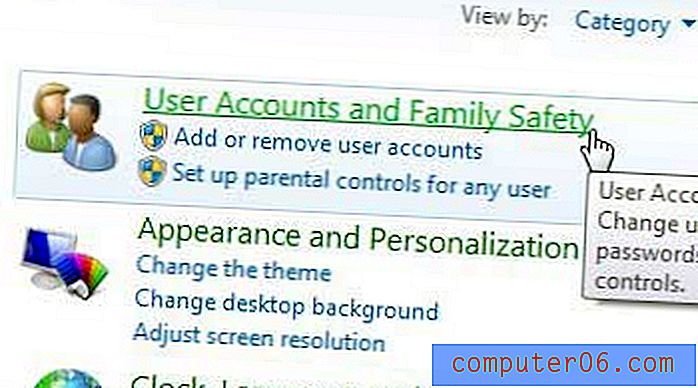
Etapa 3: Clique no link azul Alterar sua senha do Windows na seção Contas de usuário da janela.
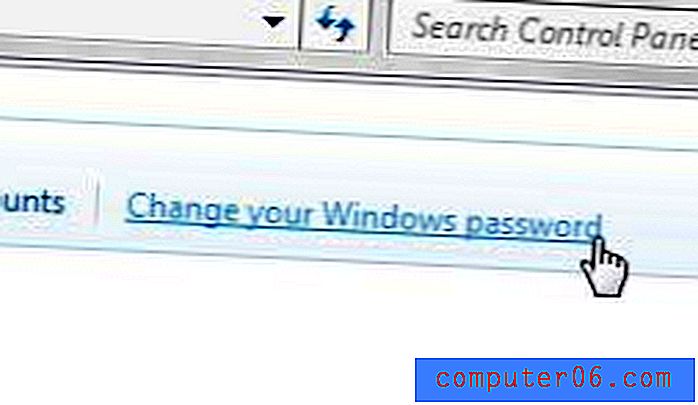
Etapa 4: clique no link azul Alterar sua senha na parte superior da janela.
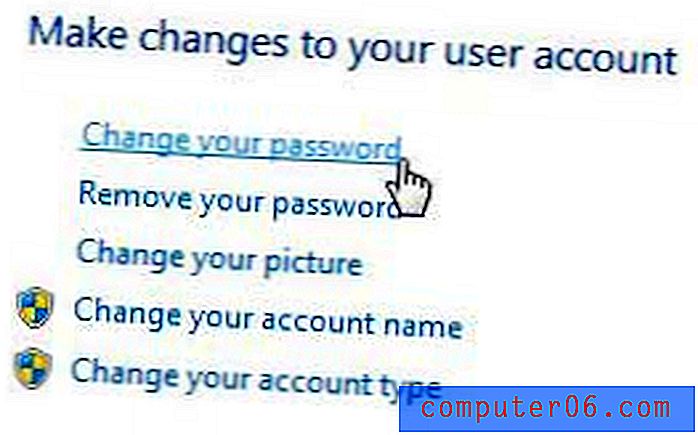
Etapa 5: Digite sua senha atual no campo Senha atual, digite sua nova senha no campo Nova senha e digite novamente a nova senha no campo Confirmar nova senha . Você também deve digitar uma dica para ajudar a lembrar a senha no campo Digite uma dica de senha . Tente não deixar isso muito óbvio, pois essa dica será exibida sempre que alguém digitar sua senha incorretamente.
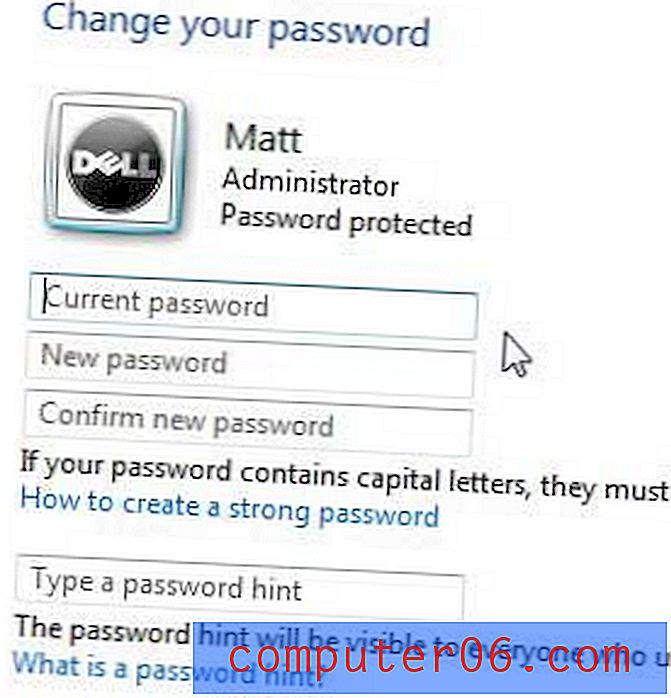
Etapa 6: clique no botão Alterar senha na parte inferior da janela para aplicar a alteração.
Você está fazendo muitas atualizações de segurança também no seu computador. Você já tem um plano de backup em vigor? Caso contrário, este artigo poderá ser útil para você, pois fornece um método simples e gratuito para fazer backup automático de dados importantes de maneira incremental.
Você deseja atualizar para o Windows 8 em um futuro próximo, mas deseja adquirir um novo laptop antes de fazer isso? Leia nossa análise deste laptop Dell para ver se ele possui os recursos que você está procurando.



